Axure使用说明
- 格式:docx
- 大小:12.22 KB
- 文档页数:3

axure 使用方法
Axure RP是一个专业的原型设计工具,可以帮助用户创建出高品质的原型,以演示产品功能和交互。
以下是一些使用Axure的基本步骤:
1. 创建页面:在开始设计之前,需要先创建页面。
在Axure中,可以通过点击顶部菜单栏的“文件”->“新建”来创建一个新的页面。
2. 设计布局:在页面中,可以添加各种元素,如文本框、按钮、图片等。
这些元素可以通过拖拽的方式添加到页面中,并可以通过调整它们的大小和位置来设计布局。
3. 设置交互:Axure支持为元素添加各种交互效果,如点击、鼠标悬停等。
可以通过选择元素,然后在右侧的“属性”面板中添加交互事件,并设置相应的动作来实现。
4. 添加样式:可以通过样式面板来设置元素的样式,如字体、颜色、背景等。
5. 预览原型:在完成设计后,可以通过点击顶部菜单栏的“预览”按钮来查看原型的效果。
预览模式下,可以查看页面的所有交互效果,以便发现和修改问题。
6. 发布原型:当原型设计完成后,可以将其发布到Axure的云服务器上,以便其他人查看和测试。
发布后,可以通过生成的链接分享原型给其他人。
以上是使用Axure的基本步骤,当然还有很多高级功能和技巧可以学习。
建议查阅Axure 的官方文档或参加相关的培训课程来深入学习。

本篇包含56种常见的基础操作,初学者应在掌握本篇内容后再进行实战案例篇的学习,以免产生学习障碍。
同时,建议具备一定基础的读者学习本篇中相对生疏的内容,并加以掌握。
本文目录基础1. 添加元件到画布基础2. 添加元件名称基础3. 设置元件位置/尺寸基础4. 设置元件默认角度基础5. 设置元件颜色与透明基础6. 设置形状或图片圆角基础7. 设置矩形仅显示部分边框基础8. 设置线段/箭头/边框样式基础9. 设置元件文字边距/行距基础10. 设置元件默认隐藏正文基础1. 添加元件到画布在左侧元件库中选择要使用的元件,按住鼠标左键不放,拖动到画布适合的位置上松开。
(图1-1)基础2. 添加元件名称文本框属性中输入元件的自定义名称,建议采用英文命名。
建议格式:PasswordInput01或Password01名称含义:序号01的密码输入框格式说明:“Password”表示主要用途;“Input”表示元件类型,一般情况下可省略,当有不同类型的同名元件需要区分或名称不能明确表达用途的时候使用;“01”表示出现多个同名元件时的编号;单词首字母大写的书写格式便于阅读。
(图1-2)基础3. 设置元件位置/尺寸元件的位置与尺寸可以通过鼠标拖拽调整,也可以在快捷功能或元件样式中进行输入调整。
(图1-3)x:指元件在画布中的x轴坐标值。
y:指元件在画布中的y轴坐标值。
w:指元件的宽度值。
h:指元件的高度值。
在输入数值调整元件尺寸时,可以在样式中设置,让元件【保持宽高比例】。
(图1-4)基础4. 设置元件默认角度方式一:选择需要改变角度的元件,按住键的同时,用鼠标拖动元件的节点到合适的角度。
(图1-5)方式二:在元件样式中进行角度的设置,元件的角度与元件文字的角度可以分开设置。
(图1-5)基础5. 设置元件颜色与透明选择要改变颜色的元件,点击快捷功能区中的背景颜色设置按钮,选取相应的颜色,或者在元件样式中进行设置。
(图1-6)基础6. 设置形状或图片圆角可以通过拖动元件左上方的圆点图标进行调整,也可以在元件样式中设置圆角半径来实现。

Axure的使用说明前段时间一个同事介绍了一个私活,我觉得挺好就欣然答应了。
那个项目的老板还是个颇懂技术的人,他要求我给他的管理后台系统画一个圆形系统。
开始我想想以前那么多项目随便拿一个改改看看不就行了吗?可是人家不同意说要我用Axure给他开发圆形。
我想想这个东西我以前也接触过,学习一两天应该就能上手了。
在网上查了查资料,介绍资料也不少,有些概念性和基本操作的东西就不说了,下面我主要总结一下我在Axure使用过程中遇到的一些问题和想法。
一、操作界面介绍图 1 - Axure操作界面图1是我截取的Axure的操作主界面视图,我简单介绍一下图像中标注出来的几个部分:①显示项目中涉及的页面的名称,这些页面以树状菜单显示,显示名称可以修改,双击菜单中的某个名称就会显示其对应的页面;②页面设计使用的元件对象,其中有基本的展示元件和表单编辑元件,可以通过鼠标将其中的元件通过拖拽的方式放置到页面中进行编辑和展示;③页面编辑和展示的窗口,将元件对象拖放到此区域中进行格式调整,从而形成需要的界面;④页面事件对象和页面格式的定义窗口,可以对页面中常用的事件进行操作,例如:页面的载入事件、页面的鼠标事件、页面键盘事件等等,可以对页面的显示样式进行调整,例如:页面背景、对其方式、页面样式等等;⑤元件事件和说明,用来配置被选中的元件的事件,例如:鼠标事件、键盘事件等等操作;⑥元件的属性和样式:用来配置被选中的元件的属性和样式,例如:元件的背景样式、元件的边框样式、元件的大小等等;二、事件配置介绍事件的配置主要分为两个部分:一个是页面事件配置,另一个是元件事件配置。
对于两种配置来说,其区别在于具体的使用对象和事件。
事件的内容和配置方式都是一样的,下面将详细的说明如何配置事件,以页面载入事件为例:1、页面事件窗口介绍图 2 - 页面事件与样式操作窗口进入图2所示窗口中可以看到如上图所示的内容,点击“页面交互”按钮就可以看到需要操作的事件列表,以页面载入事件为例,圈3标注的方框是我后来添加的事件。

axure高级用法
Axure的高级用法如下:
1.使用变量:Axure中可以使用全局变量和局部变量。
全局变量是一个数据容器,用来存放数据,作用范围为整个页面。
局部变量只能依附于已有组件的使用,不能直接赋值,作用范围为一个case里面的一个事务。
2.使用动态面板:动态面板是一个多层容器,包含多个状态,通过各种各样的交互事件达到切换面板状态,产生用户视觉感受切换的效果。
任何情况下只有一种状态是可见的,或者整个面板处于隐藏状态。
3.使用中继器:中继器也能被其他元件交互,对中继器进行增删改查的操作。
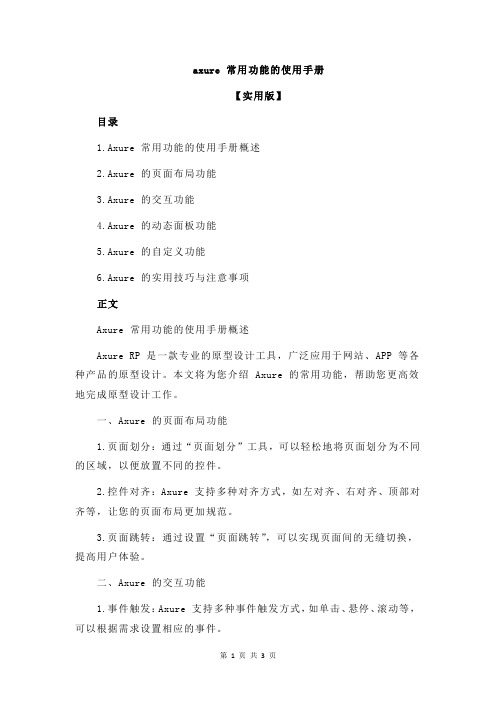
axure 常用功能的使用手册【实用版】目录1.Axure 常用功能的使用手册概述2.Axure 的页面布局功能3.Axure 的交互功能4.Axure 的动态面板功能5.Axure 的自定义功能6.Axure 的实用技巧与注意事项正文Axure 常用功能的使用手册概述Axure RP 是一款专业的原型设计工具,广泛应用于网站、APP 等各种产品的原型设计。
本文将为您介绍 Axure 的常用功能,帮助您更高效地完成原型设计工作。
一、Axure 的页面布局功能1.页面划分:通过“页面划分”工具,可以轻松地将页面划分为不同的区域,以便放置不同的控件。
2.控件对齐:Axure 支持多种对齐方式,如左对齐、右对齐、顶部对齐等,让您的页面布局更加规范。
3.页面跳转:通过设置“页面跳转”,可以实现页面间的无缝切换,提高用户体验。
二、Axure 的交互功能1.事件触发:Axure 支持多种事件触发方式,如单击、悬停、滚动等,可以根据需求设置相应的事件。
2.动态效果:Axure 提供丰富的动态效果,如淡入淡出、滑动等,可以让您的原型更具生动性。
3.交互组件:Axure 内置了丰富的交互组件,如按钮、菜单、表单等,方便您快速搭建交互场景。
三、Axure 的动态面板功能1.创建动态面板:通过“创建动态面板”功能,可以轻松创建可重复使用的控件组。
2.设置面板状态:Axure 支持多种面板状态,如默认状态、悬停状态、选中状态等,可以满足不同场景的需求。
3.面板交互:Axure 允许您为动态面板设置交互,如显示、隐藏等,提高原型的交互性。
四、Axure 的自定义功能1.自定义样式:Axure 支持自定义样式,您可以根据需求调整控件的颜色、字体等样式。
2.自定义组件:Axure 允许您创建自定义组件,从而满足您的特殊需求。
3.自定义函数:Axure 支持自定义函数,您可以通过编写 JavaScript 代码实现更复杂的功能。

axure 教程
Axure是一种强大的原型设计工具,它可以帮助您快速创建交
互式的界面原型。
本教程旨在向您介绍Axure的基本功能和操作步骤,以帮助您快速上手。
1. 下载和安装Axure:首先,您需要从Axure官方网站下载并
安装Axure软件。
安装完成后,启动Axure并创建一个新的项目。
2. 页面布局:在Axure中,您可以通过拖拽和调整页面组件来创建页面布局。
您可以在左侧的组件库中选择所需的组件,然后在页面上拖拽到所需的位置。
您还可以通过调整组件的大小和位置来适应您的设计需求。
3. 添加交互动作:Axure的一个重要功能是添加交互动作,以
模拟用户与界面之间的交互。
您可以通过选择某个组件,然后在右侧的“交互”选项卡中选择所需的动作来设置交互。
例如,您可以设置一个按钮,当用户点击时跳转到另一个页面。
4. 创建动态面板:动态面板是Axure中一个非常有用的功能,它可以帮助您模拟一个页面的不同状态。
您可以创建多个面板,并在每个面板中设置不同的内容和样式。
然后,您可以通过添加交互动作来控制面板的切换,以模拟用户与界面的互动。
5. 展示和共享原型:在完成原型设计后,您可以使用Axure内置的功能来展示和共享您的原型。
您可以通过生成HTML文件,将原型以网页的形式展示,并通过链接或嵌入到其他网页
中共享给团队成员或客户。
以上是Axure的一些基本功能和操作步骤的简要介绍。
希望本教程能帮助您更好地了解和使用Axure进行界面原型设计。
axure 常用功能的使用手册摘要:一、引言1.Axure简介2.Axure常用功能概述二、Axure基本操作1.界面布局2.元素创建与编辑3.页面管理与切换三、交互与动画1.交互事件2.动画设置3.动态面板四、元件库与样式管理1.元件库的导入与创建2.样式设置与应用3.团队协作与共享五、原型测试与优化1.测试工具与功能2.测试结果分析与优化3.跨平台适配六、案例实战1.移动端界面设计2.Web端界面设计3.复杂交互场景实现七、总结与拓展1.Axure进阶技巧2.行业应用案例分享3.Axure相关资源推荐正文:一、引言1.Axure简介Axure是一款强大的原型设计工具,广泛应用于互联网、软件开发、设计等领域。
它可以帮助设计师快速制作高质量的原型,提高设计效率,减少开发成本。
Axure具备丰富的功能,可以满足各种设计需求。
2.Axure常用功能概述在本手册中,我们将详细介绍Axure的常用功能,帮助你更快地熟悉和掌握这款工具。
以下为Axure 常用功能概述:- 基本操作:包括界面布局、元素创建与编辑、页面管理与切换等。
- 交互与动画:涵盖交互事件、动画设置、动态面板等。
- 元件库与样式管理:涉及元件库的导入与创建、样式设置与应用、团队协作与共享等。
- 原型测试与优化:包括测试工具与功能、测试结果分析与优化、跨平台适配等。
- 案例实战:通过移动端界面设计、Web端界面设计、复杂交互场景实现等实例,让你学以致用。
- 总结与拓展:为你提供Axure进阶技巧、行业应用案例分享、Axure相关资源推荐等。
二、Axure基本操作1.界面布局在Axure中,你可以通过拖拽、复制、粘贴等操作进行界面布局。
界面布局主要包括区域划分、元素摆放等,以便于后续的原型设计。
2.元素创建与编辑Axure提供了丰富的元件库,包括基本图形、文本框、图片等。
你可以通过拖拽的方式将这些元件添加到界面上,并使用编辑工具进行调整。
3.页面管理与切换在Axure中,页面管理是必不可少的环节。
axure的使用方法
Axure是一款用于快速原型设计和交互设计的工具。
它可以帮助设计师在短时间内创建复杂的交互原型,以便更好地理解和验证设计想法。
下面是Axure的使用方法:
1. 创建新的Axure项目并选择页面模板。
2. 在画布上添加交互元素,例如按钮、文本框、下拉菜单等。
3. 使用动作面板为交互元素赋予交互行为,例如单击按钮后显示文本框。
4. 在页面上创建和连接不同的页面,以模拟用户在应用程序或网站中的导航路径。
5. 设计并添加样式表,以便一致地应用样式到不同的页面元素。
6. 进行模拟测试,以检查交互元素和页面之间的转换是否流畅。
7. 使用Axure Cloud发布原型并与团队分享。
总之,Axure是一个功能强大且易于使用的工具,可帮助设计师快速创建交互原型,并验证和改进其设计想法。
- 1 -。
Axure 常用功能的使用手册一、安装与启动首先,您需要从 Axure 的官方网站下载适合您操作系统的安装包。
安装过程较为简单,只需按照安装向导的提示进行即可。
启动Axure 后,您将看到一个欢迎页面。
在这里,您可以创建新项目或打开已有的项目。
二、界面介绍Axure 的界面主要包括以下部分:1. **菜单栏**:包含文件、编辑、视图、窗口和帮助等选项,用于执行各种操作。
2. **工具栏**:提供各种常用的工具,如矩形、圆形、线条、文本框等。
3. **工作区**:用于显示和编辑您的项目。
4. **面板**:用于显示页面元素、动态面板、变量和交互等。
5. **状态栏**:显示当前页面和元素的信息,以及页面缩放比例。
三、创建新项目点击菜单栏的“文件”选项,选择“新建”即可创建一个新的项目。
您可以在工作区中选择需要的元素,并将其拖放到页面上。
四、添加和编辑元素在工具栏中选择需要的元素(如矩形、圆形、线条、文本框等),然后将其拖放到工作区中。
您可以通过单击并拖动元素来调整它们的位置,通过单击并拖动边缘来调整它们的大小。
要编辑元素,请双击元素或在面板中选择它。
五、页面设置和导航在 Axure 中,您可以轻松地设置页面和导航。
要添加新页面,请选择菜单栏中的“页面”选项,然后选择“新建页面”。
要设置导航,请在页面上添加按钮或链接,然后为其添加交互效果。
六、交互和动态效果Axure 提供了丰富的交互和动态效果,可以让您的页面更加生动和有趣。
要添加交互效果,请选择元素,然后在面板中选择“交互”选项卡。
在这里,您可以添加各种交互事件,如单击、双击、鼠标悬停等。
要添加动态效果,请选择元素,然后在面板中选择“动画”选项卡。
在这里,您可以添加各种动画效果,如淡入淡出、滑动等。
七、发布和导出完成项目后,您可以将其发布到网站或生成 HTML 文件。
要发布项目,请选择菜单栏中的“发布”选项,然后选择要发布的网站或目标文件夹。
要导出项目为 HTML 文件,请选择菜单栏中的“文件”选项,然后选择“导出为 HTML”。
Axure基本使用指南目录原型工具的选择 (1)axure文件的使用 (2)axure文件的制作与生成 (4)文档管理(Document) (6)模板复用(Templates) (10)Widget工具 (14)注释annotations (19)交互interactions (26)Axure RP Pro5.5中文翻译教程 (30)原型工具的选择纸笔:简单易得,上手难度为零。
有力于瞬间创意的产生与记录,有力于对文档即时的讨论与修改。
但是保真度不高,难以表述页面流程,更难以表述交互信息与程序需求细节。
Word:上手难度普通。
可以画wireframe,能够画页面流程,能够使用批注与文字说明。
但是对交互表达不好,也不利于演示。
E xcel:上手难度普通。
易于画表单类的页面,易于做批注,但演示效果一般。
PPT:上手难度普通。
易于画框架图,易于做批注,也可以表达交互流程,也擅长演示。
但是不利于大篇幅的文档表达。
Visio:功能相对比较复杂。
善于画流程图,框架图。
不利于批注与大篇幅的文字说明。
同样不利于交互的表达与演示。
Photshop/fireworks:操作难度相对较大,易于画框架图、流程图。
不利于表达交互设计,不擅长文字说明与批注。
Dreamweave:操作难度大,需要基础的html知识。
易于画框架图、流程图、表达交互设计。
不擅长文字说明与批注。
以上这些工具,都是产品经理经常会使用到的,但是从根本上来说,这些工具都不是做prototype design的专门利器,需要根据产品开发不同的目的,不同的开发阶段,选择不同的工具搭配使用,才能达到表达、沟通的目的。
比如使用纸笔,更适合在产品创意阶段使用,可以快速记录闪电般的思路和灵感;也可以在即时讨论沟通时使用,通过图形快速表达自己的产品思路,及时的画出来,是再好不过的方法。
而word则适合在用文字详细表达产品,对产品进行细节说明时使用,图片结合文字的排版,是word最擅长的工作。
·页面载入时(OnPageLoad):当页面启动加载时。
·窗口改变大小时(OnWindowResize):当浏览器窗口大小改变时。
·窗口滚动时(OnWindowScroll):当浏览器窗口滚动时。
·鼠标单击时(OnClick):页面中的任何部件被点击时(不含空白处)。
·鼠标双击时(OnDoubleClick):当页面中的任何部件被双击时(不含
空白处)。
·鼠标右键单击时(OnContextMenu):当页面中的任何部件被鼠标右键点击时(不含空白处)。
·鼠标移动时(OnMouseMove):当鼠标在页面任何位置移动时。
·按键按下时(OnKeyDown):当键盘上的按键按下时。
·键弹起时(OnKeyUp):当键盘上的按键释放时。
自适应视图更改时(OnAdaptiveViewChange):当自适应视图更改时。
部件事件:
·鼠标单击时(OnClick):当部件被点击。
·鼠标移入时(OnMouseEnter):当光标移入部件范围。
·鼠标移出时(OnMouseOut):当光标移出部件范围。
·鼠标双击时(OnDoubleClick):当时鼠标双击时。
·鼠标右键单击时(OnContextMenu):当鼠标右键点击时。
·鼠标按键按下时(OnMouseDown):当鼠标按下且没有释放时。
·鼠标按键释放时(OnMouseUp):当一个部件被鼠标点击 , 这个事件由
鼠标按键释放触发。
·鼠标移动时(OnMouseMove):当光标在一个部件上移动时。
·鼠标悬停超过 2 秒时(OnMouseHover):当光标在一个部件上悬停超
·鼠标点击并保持超过 2 秒时(OnLongClick):当一个部件被点击并且
鼠标按键保持超过 2 秒时。
·按键按下时(OnKeyDown):当键盘上的键按下时。
·按键弹起时(OnKeyUp):当键盘上的键弹起时。
·移动(OnMove):当面板移动时。
·显示(OnShow):当面板通过交互动作显示时。
·隐藏(OnHide):当面板通过交互动作隐藏时。
·获取焦点(OnFocus):当一个表单获取焦点时。
·失去焦点时(OnLostFocus):当一个部件失去焦点时。
·选项改变时(OnSelectionChange):当一个下拉列表被选中时 , 这是
条件的典型应用。
·选中状态改变时(OnCheckedChange):当复选框或单选按钮被选中时。
·文字改变时(OnTextChange):当单行文本框或多行文本框中的文字
被添加或删除时。
·动态面板状态改变时(OnPanelStateChange):当动态面板被设置了“设置面板状态”动作时。
·开始拖动时(OnDragStart):当一个拖动动作开始时。
·正在拖动时(OnDrag):当一个动态面板正在被拖动时。
·结束拖动时(OnDragDrop):当一个拖动动作结束时。
·向左拖动结束时(OnSwipeLeft):当一个面板向左拖动结束时。
·向右拖动结束时(OnSwipeRight):当一个面板向右拖动结束时。
·载入时(OnLoad):当动态面板从一个页面的加载中载入时。
·滚动时(OnScroll):当一个有滚动栏的面板上下滚动时。
·改变大小时(OnResize):当一个面板通过交互改变大小时。
注意,如果动态面板属性中勾选了“调整大小以适合内容”,那么面板状态会自动调整大小。
窗口弹出事件:
弹出小窗口(自定义大小):Open Link-----Popup Window。